Что такое мак адрес компьютера
MAC адрес (еще зовут физический) – это уникальный идентификатор устройства, которое может подключаться к сети. Он задается для каждого девайса еще при производстве. В рамках статьи рассмотрены вопросы: зачем нужен МАК-adress, как узнать Mac адрес компьютера, и в чем разница между ним и IP-адресом.
Для чего нужен?
МАС необходим для верной работы сети. Пользователям чаще всего он нужен для первичной настройки роутера в сети Интернет-провайдера. Также, физические адреса можно использовать в локальных сетях, чтобы присвоить статический IP-adress конкретному устройству в локальной сети. Зачем? Например, чтобы открыть порт FTP-сервера для конкретного устройства. Также, например, в коммутаторах идет адресация с помощью МАК-адресов, а не с помощью IP – более подробно читайте про модель OSI.
Определение через командную строку
Определить физический адрес компьютера реально через командную строку операционной систем Виндовс. Для этого:
- Комбинацией клавиш Win+R выполните команду: CMD.
- В появившемся окне на темном фоне пропишите:
- В отобразившемся списке появится данные о всех сетевых устройствах вашего ПК (реальных и виртуальных). В частности, для каждого адаптера используется собственный физический (или МАК) адрес.

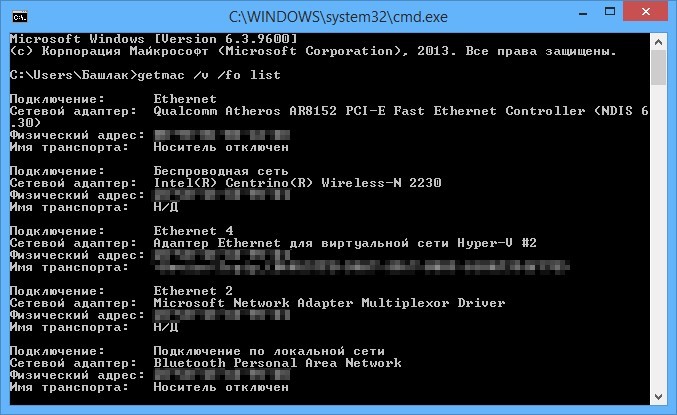
Интерфейс Windows
Не одной командной строкой едина операционная система Виндовс. Определить Mac-address сетевой карты компьютера, ноутбука или планшета можно через окно «Сведения о системе». Для этого:
- На клавиатуре ПК жмите «Win+R» и выполняйте команду:
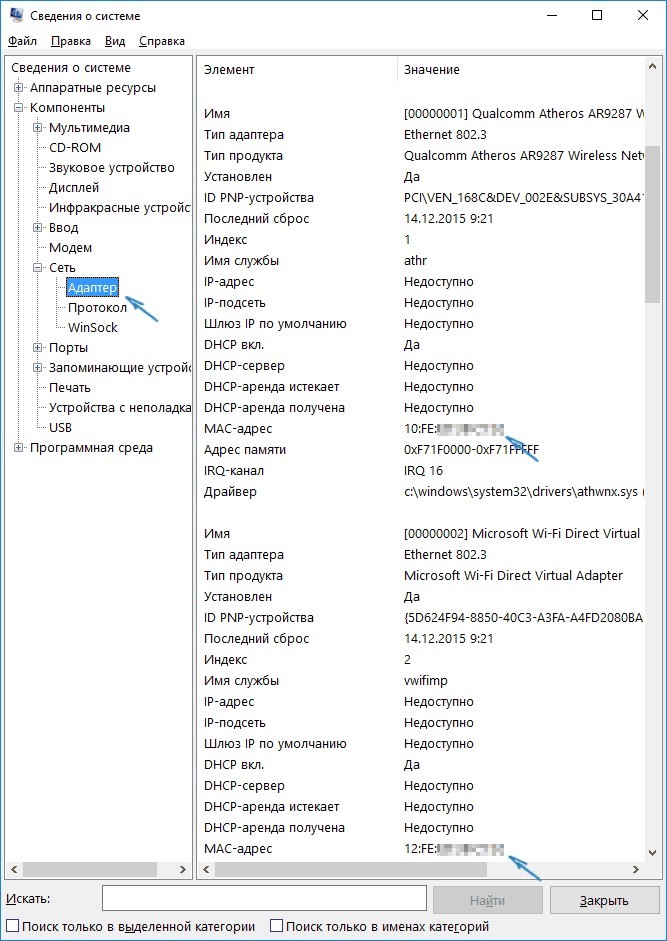
Свойства Ethernet
Определение адреса можно обозначить еще одним простым методом. Поскольку в компьютере задействована сетевая карта и она подсоединена к локалке, наверняка сетевое соединение уже создано и скорей всего активно. При этом нет разницы, подключение по кабелю или через Wi-Fi. Как раз посмотрев свойства соединения адаптера сети, можно найти MAC адрес и IP адрес:
- Через команду «Выполнить», открывающуюся по команде Win+R введите:
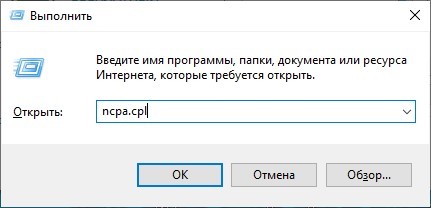
- Правой кнопкой мыши кликайте по активному соединению нужной вам реальной сетевой карты и вызовите «Свойства».
- Наведите указатель мыши на название вашего подключения. Через секунду высветится нужная вам информация о МАК-adress.
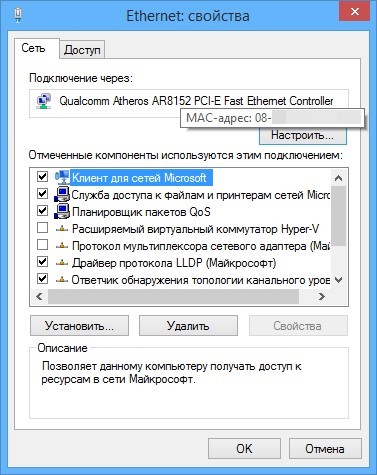
- Если же нужно определить IP, нажав ПКМ по ярлыку соединения, вместо «Свойства» выберите «Состояние».
- Кликнув по кнопке сведения будет указан как IP, так и MAC сетевой платы.
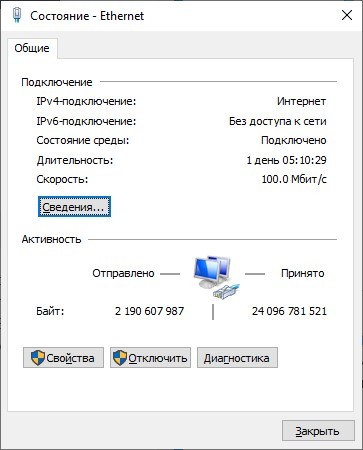
Определение для других устройств
Проверить физический адрес девайсов с другими операционными системами можно с помощью различных опций. Например:
В чем отличие IP и MAC?
Для работы в сети используются два адреса:
- MAC – это физический, уникальный, присваиваемый каждому устройству еще с заводкой сборки.
- IP – это уникальный сетевой адрес узла в пределах сети. Задается DHCP-сервером на роутере.
Реальный MAC меняться не может, а IP-адрес можно менять вручную или с помощью роутера автоматически, настроенного в режиме DHCP.
На самом деле, чего только не происходит в компьютерных сетях. Разобраться сложно, а особенно сложно, когда речь заходит об адресации и приеме/передаче данных. Вопрос усложняется тем, что каждый из адресов функционирует на своем уровне модели OSI (Open Systems Interconnection) .
Но, не нужно переживать. В этой статье, мы самым простым, но профессиональным языком объясним, что такое Media Access Control , или как сокращенно его называют MAC - адрес .
Этот тип адреса живет на втором (канальном, или Data Link) уровне модели OSI и является главным адресом на этом уровне.Устраивайтесь поудобнее, наливайте "чайковского" - будем разбираться.
Если вы не слышали про модель OSI ранее, то мы очень рекомендуем прочитать сначала статью про OSI , а потом уже приступать к изучению MAC - адреса.
MEDIA ACCESS CONTROL (MAC) ADDRESS - Я ВЫБИРАЮ ТЕБЯ!
MAC - адрес представляет собой уникальную комбинацию цифр и букв длиной 48 символов. Фактически, это аппаратный номер оборудования (компьютера, сервера, роутера, порта коммутатора, да чего угодно), который, внимание , присваивается сетевой карте устройства еще на фабрике, то есть в момент производства.
Да - да, MAC - адрес устройства это вам не IP - адрес устройства , который можно легко поменять. Этот адрес вшит аппаратно. Хотя, конечно, надо быть честными - как специалисты из Мытищ в гаражных условиях "перебьют" VIN номер автомобиля, так и MAC - адрес можно "перебить".
MAC - адрес еще называют уникальным физическим адресом устройства, помогающим идентифицировать устройство среди миллионов других устройств. В стандарте IEEE 802, канальный (второй, Data Link) уровень модели OSI разделен на два подуровня:
- Logical Link Control (LLC) или подуровень управления логической связью
- Media Access Control (MAC) или подуровень управления доступом к среде
И как раз, как можно догадаться, MAC - адрес используется на втором подуровне, Media Access Control, который является частью канального уровня модели OSI. А теперь поговорим про то, как выглядит MAC - адрес из из чего он состоит. Берем лист А4 и маркер - начинаем рисовать.
Что такое Mac-адрес. Почему у одного компьютера их может быть несколько
Чтобы прописать в сетевых настройках ПК или роутера тот мак, который нравится провайдеру, сначала придется его определить. Как это сделать, выясним дальше.
Как узнать мак адрес устройств
Компьютера и ноутбука под Windows
Чтобы узнать мак адрес компьютера на базе Windows, выполните следующее:

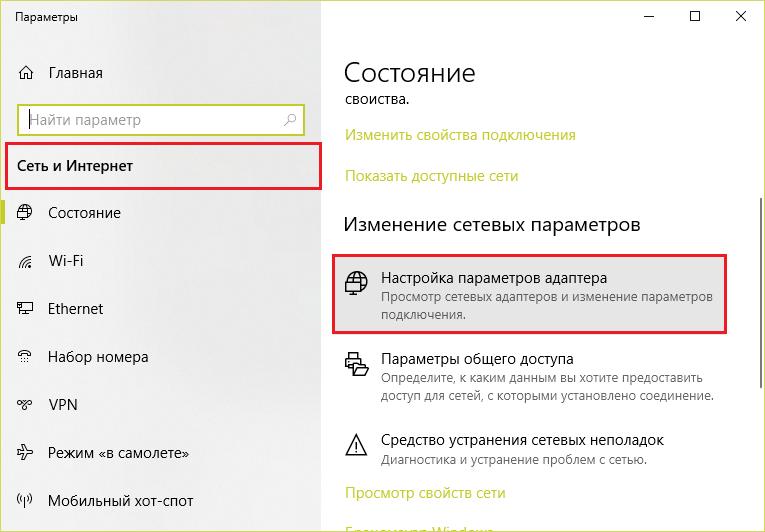


- Запустите любым способом командную консоль или PowerShell.
- Вбейте в нее инструкцию ipconfig -all и нажмите клавишу подтверждения.

iMac и Macbook



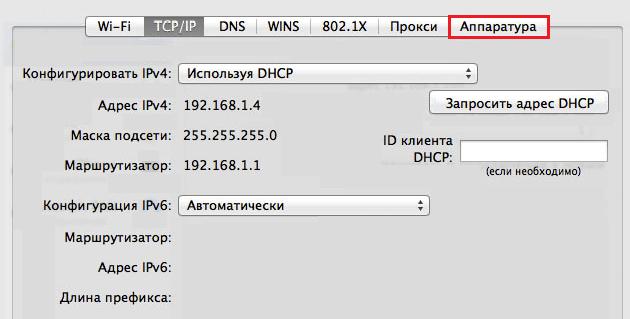

Роутера
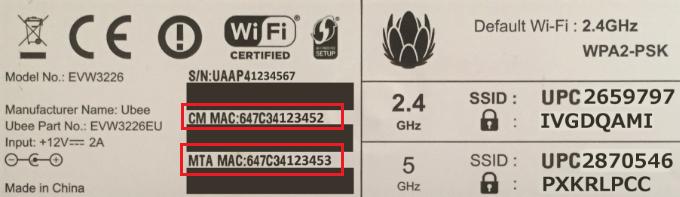
Физические адреса других интерфейсов, как правило, несложно отыскать в настройках. Так, продукты TP Link отображают их на первой же странице:

Asus RT-N тоже:

На прочих прошивках Asus и на других моделях роутеров сведения о маке могут находиться в иных местах, например, в разделах настройки беспроводной и проводной сетей.
Телефона и планшета


Как изменить Mac-адрес
Windows
На ПК и ноутбуках под управлением Windows для изменения mac достаточно средств самой системы. Но при условии, что эту возможность поддерживает драйвер сетевого адаптера.
Порядок действий:


Если в списке свойств нет вышеуказанного параметра, значит, драйвер адаптера не поддерживает изменение.
Инструкция выглядит так:
Вместо двенадцати нулей напишите новый мак-адрес без пробелов, дефисов и других символов.

Кстати, изменить mac на компьютере с Windows можно и в BIOS, но только с помощью специального сервисного софта, который не предназначен для простых пользователей.
Mac OS X
Смена мак-адреса на компьютерах Apple производится всё через тот же терминал, который помог его узнать. Достаточно выполнить в терминале команду: sudo ifconfig en0 ether 00:00:00:00:00:00 .

Android
Чтобы сменить mac-адрес на телефоне или планшете под Android, необходимы права root и специальный софт. Для устройств на базе процессоров MediaTek удобно использовать бесплатную сервисную утилиту MTK Engineering Mode.

Второй способ изменения мака доступен владельцам девайсов на процессорах других производителей, но, к сожалению, и он работает не на всех устройствах. Кроме того, придется установить платную утилиту Root Explorer.
- Запустите Root Explorer и перейдите в каталог /data.
- Найдите и откройте в любом редакторе текстовый файл с именем .nvmac.info. Если его нет, создайте. Чтобы создать и сохранить объект в этом каталоге, необходимо активировать права R/W (на чтение и запись)
- Пропишите в .nvmac.info новый мак-адрес, разделяя пары цифр двоеточиями.
- Откройте через меню окно разрешений этого файла и отметьте права на чтение для всех.

Роутеры
Процедура изменения мак-адреса на роутерах называется клонированием. Она так названа потому, что вместо заводского мака роутера система подставляет мак компьютера, который к нему подключен. Однако вы можете прописать вместо клона и любой и другой адрес.
Методика клонирования физического адреса на аппаратах разных марок и моделей почти одинакова. Отличия лишь в интерфейсе прошивки.

Как опознать производителя устройства по маку
Услуги определения производителя по mac предоставляют различные интернет-сервисы. Ниже приведен их неполный список:

Как видно на скриншоте, это устройство марки TP-Link, произведенное в Китае.
Mac адрес является уникальным идентификатором сетевой карты любого устройства, которое может подключаться к сети. Это очень важный параметр для сетей.
Он есть даже в телефонах. Владельцы компьютеров и ноутбуков, чаще всего сталкиваются с этим термином при подключении к интернету через провайдера.

Из прошлого материала вы узнали, как перезагрузить ноутбук. Сейчас мы подробно рассмотрим, что такое мак адрес, как он используется, и зачем вообще был придуман.
Что такое МАК адрес

Идентификатор был придуман еще на этапе разработки сетей Ethernet, чтобы любое устройство, подключающееся к сети можно было идентифицировать по уникальному идентификатору. Maк записывается на сетевую карту устройства еще на заводе, но затем, в некоторых случаях, его можно менять самому, к примеру, операционная система Windows позволяет легко это сделать. Раньше этого сделать было нельзя без специального флеш программатора.

Когда вы подключаетесь к интернет провайдеру, он фиксирует ваш mac address от компьютера или роутера. И доступ во всемирную паутину у вас будет только поэтому маку. Если вы его смените, то интернет просто не будет работать, пока провайдер не сменит его в своих настройках.

Это является такой системой безопасности, чтобы некоторые пользователи не злоупотребляли, не перепродавали доступ и не могли использовать данные от чужого аккаунта для выхода в сеть. Ваши пароли и данные от аккаунта привязываются к мак адресу оборудования, и даже если кто-то из вашей сети узнает логин и пароль от учетной записи, он просто не сможет воспользоваться ими, чтобы выйти в интернет, хоть вы и находитесь в сети одного провайдера.
В заключение
Это была основная информация по этой теме, в следующем материале мы рассмотрим, как посмотреть Mac на компьютере и ноутбуке под управлением Windows.
MAC-адрес компьютера - это уникальный постоянный идентификатор его сетевой карты. Он представляет собой 6 пар символов, разделенных черточками или двоеточиями.
MAC-адрес часто используется интернет-провайдерами для привязки своих услуг только к конкретному компьютеру. Нужно учитывать, что если в компьютере установлено несколько сетевых карт, он одновременно будет иметь несколько MAC-адресов. При настройке сети нужно брать во внимание MAC-адрес того сетевого адаптера, через который компьютер подключен к этой сети.
Если у Вас возникла необходимость узнать MAC-адрес компьютера, сделать это можно несколькими способами.
Способ 1
• открыть меню "Пуск" и зайти в "Панель управления". Там в разделе "Сеть и Интернет" щелкнуть по пункту "Просмотр состояния сети и задач";

• откроется окно, в правой части которого нужно щелкнуть по пункту "Изменение параметров адаптера";

• в следующем окне дважды щелкнуть левой кнопкой мышки по интересующему соединению. Откроется еще одно окно, в котором необходимо нажать на кнопку "Сведения";

• в появившемся окне отобразится вся информация о сетевом соединении, в том числе и MAC-адрес сетевой карты компьютера. При этом, MAC-адрес будет иметь название "Физический адрес" (см. изображение).

Способ 2
MAC-адрес компьютера можно узнать через командную строку, действуя следующим образом:
• открыть командную строку (см. в меню "Пуск"). Подробнее о том, как открыть командную строку, читайте здесь;
• сразу после приглашения типа "С:\Users\. >" ввести команду GETMAC и нажать клавишу Энтер. Через несколько мгновений в окне командной строки отобразится MAC-адрес компьютера, который, как и в предыдущем способе, будет называться "Физический адрес" (см. изображение).

Способ 3
В операционной системе Windows присутствует утилита, предоставляющая подробную информацию о компьютере, в том числе и о его MAC-адресе.
Чтобы запустить эту утилиту, необходимо на клавиатуре нажать комбинацию клавиш Win+R, в открывшемся окне напечатать или скопировать туда с этой страницы слово msinfo32 , после чего нажать клавишу Enter.

Появится окно сведений о системе, в левой части которого необходимо открыть "Компоненты" ⇒ "Сеть" ⇒ "Адаптер".
После этого в правой части окна отобразятся сведения о сетевом адаптере компьютера, включая и его MAC-адрес.


У каждого компьютера, ноутбука или любого другого устройства, подключаемого к сети, есть так называемый MAC-адрес. Это уникальный идентификатор, "вшитый" производителем в его сетевую карту.
Тем не менее, настройки Windows можно изменить таким образом, чтобы вместо "вшитого" MAC-адреса сетевая карта компьютера использовала другой идентификатор.
Зачем это нужно? Например, многие провайдеры Интернета для предоставления своих услуг конкретным пользователям используют идентификацию их компьютеров по MAC-адресу. В случае приобретения нового компьютера, просто подключить его к такой сети не получится. Потребуется либо обращение к провайдеру, либо изменение MAC-адреса компьютера на тот, который был у предыдущего. По понятным причинам, второй вариант удобнее.
Для изменения MAC-адреса может быть много других причин.

Количество владельцев двух и более домашних компьютеров (ноутбуков) постоянно увеличивается. У каждого такого человека периодически возникает необходимость переноса определенных файлов с одного компьютера на другой.
Для этих целей можно использовать съемные носители, Bluetooth и др., но если речь идет о переносе значительных объемов информации, самым практичным и быстрым способом будет подключить компьютер к компьютеру напрямую через их сетевые карты. Кроме этого, такое соединение можно использовать для подключения второго компьютера к Интернет-соединению первого, а также решения других задач.

Во многих инструкциях по настройке сетевых параметров компьютера встречаются рекомендации открыть раздел "Сетевые подключения" и осуществить в нем какие-то действия. Однако, в таких инструкциях часто не указывается, как именно в этот раздел можно попасть.
В то же время, далеко не всем пользователям, в том числе и достаточно опытным, известно, что для этого необходимо сделать. Тем более, что в новых версиях Windows пункт с соответствующим названием в Панели управления отсутствует.
Если Вы принадлежите к их числу, Вам поможет эта краткая инструкция.

Понятие «IP-адрес компьютера» относится к базовым и имеет большое значение для понимания принципов работы любой современной компьютерной сети, а также успешного использования всех преимуществ сетевых технологий.
Из этой небольшой заметки вы узнаете, что такое IP-адрес, какое его практическое значение, научитесь определять IP-адрес компьютера.

AHCI – продвинутый режим работы интерфейса (разъема) SATA, через который современные запоминающие устройства (жесткие диски, SSD) подключаются к материнской плате компьютера. Использование AHCI позволяет ускорить работу дисковой подсистемы компьютера.
В статье описан порядок активации AHCI в Windows Vista и Windows 7.

Внутренние запоминающие устройства компьютера (жесткие диски и SSD) с включенным режимом AHCI работают быстрее. Это позитивно сказывается на общем быстродействии всего компьютера.
О том, как включить AHCI на компьютерах с Windows 8, речь пойдет в этой статье.

ПОКАЗАТЬ ЕЩЕ
Читайте также:


